422 Nguyễn Thái Sơn, P5,
Gò Vấp, Tp.HCM
Cách sửa lỗi “The User Profile Service failed the logon” trên Windows 10
Bạn đã từng gặp phải thông báo The User Profile Service failed the logon khi đăng nhập vào Windows 10 chưa? Đây là một thông báo xuất hiện khi bạn cố gắng đăng nhập vào tài khoản người dùng trên Windows 10 nhưng không được. Điều này thường xảy ra khi hồ sơ người dùng bị hỏng hoặc có vấn đề về quyền truy cập. Khi lỗi này xảy ra, bạn sẽ bị từ chối quyền truy cập và không thể vào được màn hình chính của hệ điều hành.

Vậy nguyên nhân gây ra lỗi này là gì? Và có cách nào để sửa máy tính không đăng nhập được hay không? Hãy cùng Trung tâm sửa máy tính Modun Computer tìm hiểu nhé!
Nguyên nhân gây ra lỗi The User Profile Service failed the logon
Lỗi The User Profile Service failed the logon thường xảy ra do user profile bị hỏng hoặc không thể tải. Điều này có thể do nhiều nguyên nhân như:
• Tệp hồ sơ bị hỏng: Khi các tệp trong hồ sơ người dùng bị hỏng, hệ thống sẽ không thể tải hồ sơ đó.
• Cập nhật hệ thống lỗi: Một số bản cập nhật hệ điều hành có thể gây ra xung đột và làm hỏng hồ sơ người dùng.
• Virus hoặc phần mềm độc hại: Các phần mềm độc hại có thể làm hỏng các tệp hệ thống và gây ra lỗi này.
Cách khắc phục lỗi The User Profile Service failed the logon
Sử dụng tài khoản quản trị khác
Bước 1: Nếu bạn có tài khoản quản trị khác trên máy tính, hãy đăng nhập vào tài khoản đó.
Bước 2: Trong tài khoản quản trị, mở Settings > Accounts

Bước 3: Tại khung menu bên trái, bạn hãy chọn Family & other users và tạo một tài khoản người dùng mới.

Bước 3: Chuyển dữ liệu: Chuyển các tệp cần thiết từ hồ sơ cũ sang hồ sơ mới.
Sửa hồ sơ người dùng bị hỏng qua Registry
Bước 1: Đầu tiên bạn cần máy tính khởi động vào Safe Mode.
Bước 2: Nhấn Windows + R, gõ regedit và nhấn Enter.
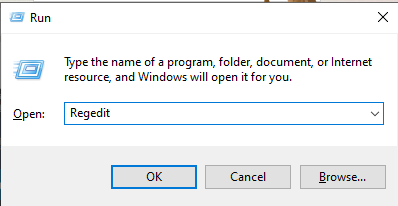
Bước 3: Điều hướng đến khóa sau:
HKEY_LOCAL_MACHINE\SOFTWARE\Microsoft\Windows NT\CurrentVersion\ProfileList
Bước 4: Tìm khóa liên quan đến hồ sơ bị hỏng: Các khóa hồ sơ có dạng S-1-5-…. Tìm khóa có tên giống tên người dùng của bạn (thường là dạng S-1-5 theo sau là một dãy số dài).

Bước 5: Trường hợp bạn tìm thấy 2 thư mục có dãy dài giống nhau. Hãy bấm chuột phải vào thư mục không có đuôi .bak và chọn rename. Bạn hãy nhập thêm đuôi .ba ở cuối tên thư mục rồi chọn Enter.

Bước 6: Tiếp theo, bạn bấm chuột phải vào thư mục kết thúc bằng đuôi .bak, rồi bấm Rename và xóa đuôi .bak rồi bấm phím Enter.
Bước 7: Sau đó baj đổi tên thư mục có đuôi .ba thành .bak.
Bước 8: Tiếp đến, bạn lần lượt bấm đúp chuột vào RefCount và State của thư mục để đổi giá trị của chúng về 0 tại Value data, rồi bấm OK.

Bước 9: Khởi động lại máy tính và thử đăng nhập lại.
Lỗi The User Profile Service failed the logon trên Windows 10 có thể gây ra nhiều phiền toái, nhưng với những hướng dẫn chi tiết trong bài viết này, bạn hoàn toàn có thể tự khắc phục một cách dễ dàng. Nếu gặp khó khăn, đừng ngần ngại liên hệ với chúng tôi qua hotline 0939 80 82 80 – 0967 728 708 để được hỗ trợ. Chúng tôi luôn sẵn sàng giúp bạn sửa chữa mọi vấn đề liên quan đến máy tính xách tay, máy tính để bàn và PC.





